
Saturs
Šeit ir rokasgrāmata par to, kā gūt vairāk izdarīts ar tastatūra īsceļi uz tava Mac. Lietojot mūsu datorus, mēs bieži vien esam diezgan īsā laikā, ņemot vērā termiņus, laika ierobežojumus, fizisko izsmelšanu un daudz ko citu. Atkarībā no mūsu veiklības mūsu darbības ātrums svārstīsies un lietotāji mainīsies starp tastatūru un peli.
Ir veidi, kā jūs varat palielināt jūsu produktivitāti izmantojot Mac tastatūru, izmantojot vairāk tastatūras īsceļus un nav jāpaļaujas uz peli vai Trackpad kopējām funkcijām.
Kā nokļūt vairāk ar Mac tastatūras īsceļiem
Tālāk ir norādīti veidi, kā iegūt vairāk, izmantojot Mac tastatūras īsceļus.
Skatieties iepriekšminēto videoklipu, lai iegūtu ātru un ērtu saīsinājumu.
Izmantojot īsceļus, lai pārvietotos
Getting pazīstami ar tastatūra īsceļi un tos izmantot vairāk the pele bieži saglabāt jums diezgan maz laiks lietojot Mac. Esmu atklājis, ka sakarā ar iegaumēšanu atlasītie navigācijas un funkciju īsceļi var būt nenovērtējami pieaug jūsu produktivitāti un efektivitāti.
The galvenais modifikators taustiņu Mac ir Komanda taustiņš un šo kombināciju izmantošana ar citiem taustiņiem uz tastatūras dos dažādus rezultātus. Tās ietvaros Finder, daudzi no navigācija atrašanās vietas var piekļūt ar īsceļiem.
Command + Tab , visticamāk, mans visbiežāk izmantotais īsceļš un atver lietojumprogrammas pārslēgšanas skatu starp atvērtajām programmām. Cilnes Komanda un pieskaršanās cilnē tiks aplūkotas šīs lietotnes un ļaut jums atbrīvot, kad atrodaties vēlamajā lietotnē.

Komanda + N atvērs jaunu Finder logu un ļaus jums atvērt jebkuru citu mapi no meklēšanas joslas vai arī, ja jaunais logs tiek atvērts mapei Sākums. Komanda + M samazinās jebkuru pašreizējo atvērto logu.
Command + Space jums dos Spotlight logu, atkal virzoties uz jebkuru mapi, dokumentu vai lietojumprogrammu.
Komanda + H paslēps jūsu pašreizējo logu vai programmu.
Command + Q Iziet no atvērtās programmas

Komanda + Shift + Q reģistrēs savu lietotāju un atgriezīsies logā.
Īsceļu izmantošana produktivitātei
Daži papildu īsceļi, kas man šķiet neticami noderīgi, ir uzdevumi, kas parasti prasītu peles kustību, un tos var veikt ar taustiņu kombinācijām. Daži no šiem uzdevumiem ir drukāšana, saglabāšana un pat ekrānuzņēmumu saglabāšana.
Komanda + P lai izdrukātu pašreizējo dokumentu vai ekrānu.
Komanda + S uzvedīs uz jūsu pašreizējā dokumenta saglabāšanu, Command + Shift + S uzvedīs uz Saglabāt kā paziņojumu, ja vēlaties veikt papildu kopiju.
Komanda + Shift + 3 veiks visu Mac ekrāna ekrānuzņēmumu. Izslēgšana 3 par 4 ļaus jums veikt selektīvu ekrānuzņēmumu, noklikšķinot un velkot.

Kosmoss izvēloties dokumentu vai failu, tiks veikts ātrās izskatīšanas priekšskatījums
Komanda + Tilde (~) būs ciklā starp atvērtajiem logiem pašreizējā lietojumprogrammā, piemēram, uzreiz atvērtiem vairākiem lapu dokumentiem.
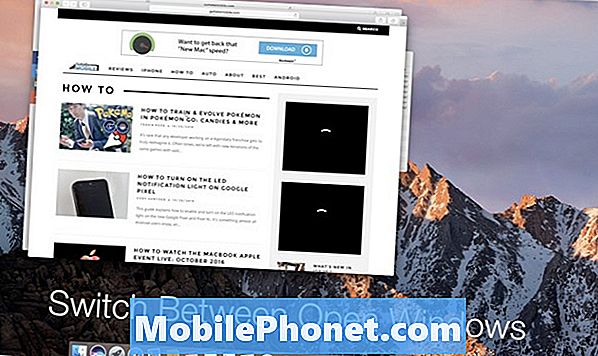
Tie ir daži no mani visbiežāk izmantotie īsceļi kas saglabāt mani laiks tāpēc, ka nav nepieciešams atstāt tastatūru un joprojām jāspēj veikt attiecīgos uzdevumus. Izmantojot īsinājumtaustiņus, ir absolūti priekšroka, tomēr esmu ievērojis, ka daudzi lietotāji ātri var to paņemt Apple dēļ ieskaitot īsceļu katram uzdevumam izvēlnes labajā pusē.
Vēl viens liels resursu par atrast īsinājumtaustiņus ir labi Apple vietne kur tiem ir visaptverošs un pilnīgs visu veidu pieteikumu saraksts.
Ir daudz noderīgu īsceļu ne šajā sarakstā minētie, bet jebkura no iepriekš minētajām kombinācijām parasti tulko jebkurā pieteikumā. Izmantojot galvenās modifikācijas atslēgas Command, Option, Shift un Kontrole vienmēr būs nepieciešams, lai pirkstu iepazīšana ar savu pozīciju būtu lielisks veids, kā ātri paātrināt lietošanu.
Cerams, ka šie īsceļi palīdzēs jums daudz vairāk darīts lietojot Mac, un palieliniet produktivitāti.
12 Jaunas MacOS Sierra funkcijas ir vērts uzlabot














